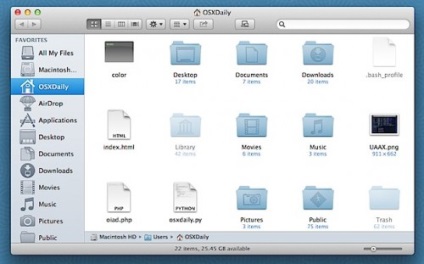
De obicei, folosim Finder pentru a interacționa cu sistemul de fișiere al Mac-ului nostru și, deși setările sale sunt "în mod implicit" cu care toată lumea este mulțumită, există câțiva parametri pe care îi puteți configura și astfel face Finder mult mai bine. Cum ar fi afișarea extensiilor de fișiere, a barelor de stare și a fișierelor ascunse. Folosind următoarele setări, puteți obține mai mult de la Finder.
1. Afișarea continuă a extensiilor de fișiere
Obosit de a nu ști ce tip de fișier în fața ta? Porniți afișarea extensiilor și puteți determina cu ușurință tipul de fișier prin simpla vizualizare a numelui acestuia.
- Accesați meniul Finder. selectați "Preferințe"
- În "Preferințe de căutare" mergeți la fila "Avansat" și bifați "Afișați toate extensiile de nume de fișiere"
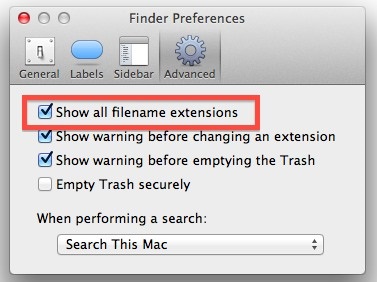
2. Uitați de "Toate fișierele mele", deschideți noul director de acasă
Directorul "Toate fișierele mele" poate și este bun, dar dacă sortați fișierele în foldere, acesta este doar un pas suplimentar înainte de a merge la directorul de acasă. Pentru a deschide directorul de domiciliu implicit:
- Deschideți "Preferințe pentru Finder"
- În fila "Generalități", găsiți elementul "Ferestre de căutare nouă": și selectați directorul de acasă din lista derulantă
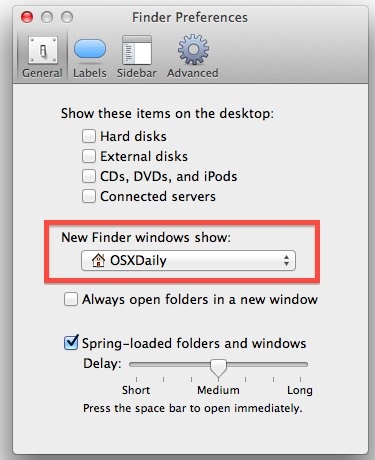
3. Afișarea barei de stare
Bara de stare Finder afișează informații importante, de la afișarea spațiului liber pe calculatorul dvs. Mac la numărul de fișiere din directorul curent. Aceste informații ar trebui să fie disponibile în orice moment.
- În orice fereastră Finder, accesați meniul "View" și selectați "Show Bar Status"
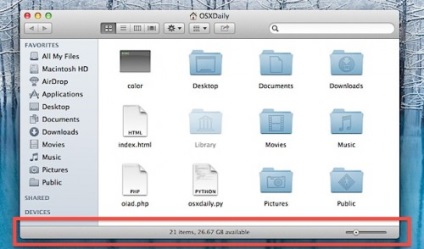
4. Afișarea căii către directoare
V-ați dorit vreodată o cale simplă de a afla exact unde vă aflați în sistemul de fișiere? Afișarea următorului panou nu numai că vă va permite să vedeți calea completă la directorul dvs. curent, dar și să navigați la alte directoare din cale. Acest lucru poate fi util pentru cei care adesea se adună adânc undeva în sistem.
- În orice fereastră Finder accesați meniul "View" și selectați "Show Bar Path"
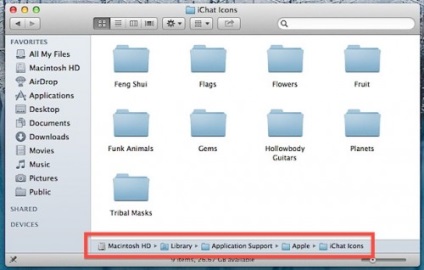
Rețineți că acest panou este interactiv, adică puteți să faceți clic pe orice director din cale pentru a vă deplasa la el.
5. Afișați-vă directorul de acasă în bara laterală
Deoarece directorul de domiciliu este adesea folosit pentru a stoca totul într-un rând, trebuie să îl puteți vedea tot timpul în bara laterală a aplicației Finder.
- Deschideți "Preferințe pentru Finder"
- Faceți clic pe fila "Sidebar" și bifați caseta de lângă directorul de acasă
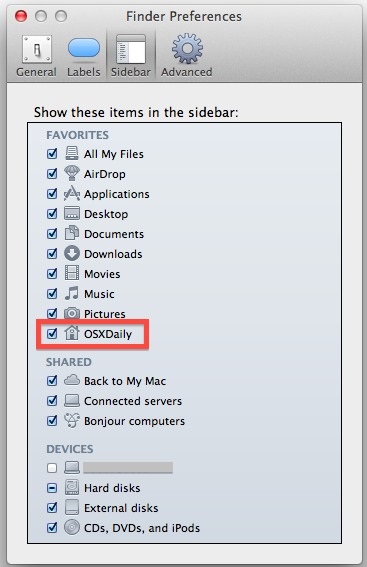
Acum puteți să vă glisați directorul de acasă în bara laterală în locul din listă care vă va fi cel mai convenabil.
6. Schimbați bara de instrumente
Bara de instrumente Finder poate fi modificată prin adăugarea sau eliminarea elementelor din ea.
- Accesați meniul "Vizualizați" și selectați "Personalizați bara de instrumente ..."
- Trageți frecvent acțiunile pe panou
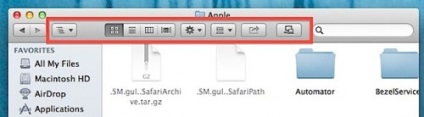
7. Afișarea constantă a bibliotecii utilizatorilor
Biblioteca este directorul în care sunt stocate diverse fișiere importante, memoria cache și datele utilizatorului, dar în mod implicit acest director este ascuns. Cu ajutorul unei comenzi simple în Terminal, putem asigura că acest director este întotdeauna afișat:
- Deschideți Terminal și introduceți următoarea comandă:
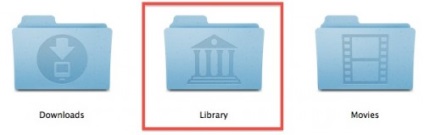
8. Afișarea continuă a fișierelor ascunse și invizibile
Această setare va fi utilă pentru cei care au adesea nevoie de acces la fișiere al căror nume începe cu "." Sau alte fișiere ascunse. Avem nevoie de Terminal:
- Rulați-l și introduceți următoarea comandă:
defaults scrie com.apple.finder AppleShowAllFiles -bool DA Killall Finder
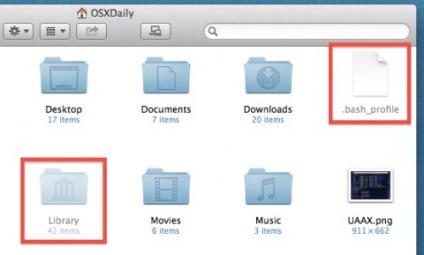
Apropo, această comandă afectează și biblioteca. Dacă nu activați afișarea acestui director în pasul 7, acesta va deveni disponibil după ce executați comanda de la acest element. Rețineți că pictogramele de fișiere ascunse sunt ușor diferite de pictogramele obișnuite ale fișierelor.
9. Afișați informații despre fișiere și directoare
Din cauza acestei setări, veți avea acces la informații cum ar fi numărul de fișiere din directoare și rezoluția imaginilor direct în Finder. Această opțiune, în primul rând, poate fi utilă pentru cei care lucrează adesea cu grafică.
- Faceți clic dreapta pe oricare dintre ferestrele Finder și mergeți la "View Options"
- Verificați "Afișați informații despre element"
- Puteți selecta "Utilizați ca valori prestabilite". În acest caz, setarea dvs. va funcționa pentru toate ferestrele Finder. nu numai în curent
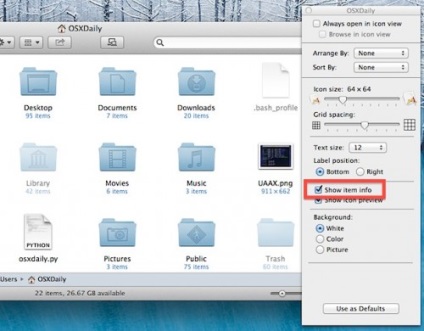
totalfinder - aceasta este setarea implicită.
Voi acționa ca un contra-argument puternic: timp de opt ani de muncă cu drepturi depline în OS X, nu a existat niciodată nevoie de un manager extern de fișiere. Nu vă place pisoii - poate că pur și simplu nu știți cum să le gătiți? ;)
Adăugați un director în meniul lateral din "Favorite" - Cmd-T
Am fost mereu surprins de mania de a plasa și descrie setările în limba engleză, deși sistemul este perfect prietenos cu limba rusă.
În articolul original, toate în limba engleză, pentru că am lăsat totul ca atare. Dacă aș scrie ceva de la mine, atunci situația ar fi aceeași, pentru că nu-mi plac interfețele traduse și prefer să folosesc limba engleză în sistem și aplicații.
Trimiteți-le prietenilor: